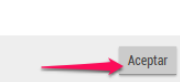Comencemos
Módulo Tienda Nube
Buscar el módulo “Tienda Nube”, si no se encuentra en la barra superior con los demás módulos, podremos dar con él en el desplegable al que accedemos haciendo clic sobre el nombre de nuestra empresa.
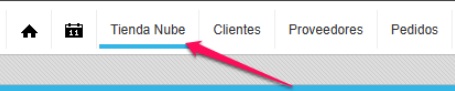
Vincular Publicaciones
Luego en la esquina inferior izquierda visualizarán el botón que dice Vincular Publicaciones:

Vista previa vinculación de publicaciones Tienda Nube
En la cabecera de la ventana, tenemos un menú con varios campos para configurar la vinculación, vamos a recorrer de izquierda a derecha el mismo:
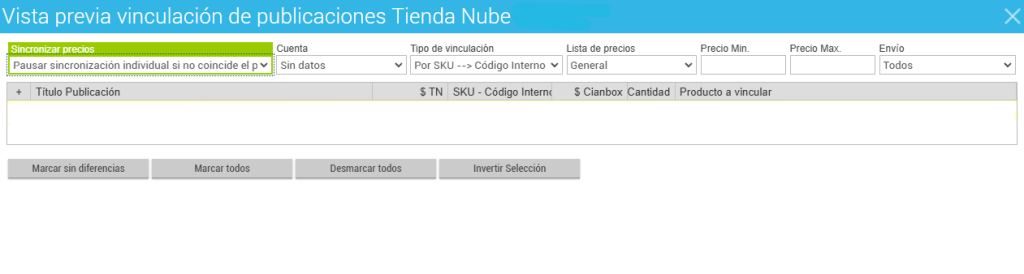
Sincronizar Precios:
1 – Sincronizar precios tiene dos opciones, recomendamos la opción de pausar sincronización individual si no coincide el precio, ya que si se cometió algún error, puede verificarlo.
2 – En el caso de que consideren que lo planteado en el punto 1 no será un inconveniente, pueden forzar la sincronización con la segunda opción.

Cuenta:
En este campo deben seleccionar la cuenta sobre la cual quiere vincular las publicaciones con los productos:

Tipo de vinculación (Importante):
En este campo no hay opción alternativa, solo se puede elegir Por SKU –> Código Interno.
Lista de Precios:
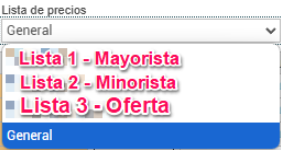
En este campo podrán seleccionar cuál de las Listas de precios se configurará en la publicación:
Filtros:

En estos campos pueden aplicar filtros a la lista de variantes/productos, para facilitar la búsqueda.
Los campos de Precio Mínimo y Precio Máximo sirven para filtrar las publicaciones mostradas, permitiendo ver solo aquellas cuyo precio se encuentra dentro del rango definido.
Grilla de datos:

En la grilla van a aparecer, de izquierda a derecha:
- Título Publicación => El título de la publicación.
- $ TN => El precio actual en TiendaNube.
- SKU – Código Interno => El SKU de la publicación (que es el mismo que el código interno del producto).
- $ Cianbox => El precio que tiene en Cianbox este producto para la Lista de Precios seleccionada, el color de fondo irá variando según la diferencia de precios que haya entre el producto cargado en cbx y el prcio en TiendaNube.
- Cantidad => Puede establecer la cantidad de unidades del producto a vender en el publicación. Por ejemplo si la publicación es una donde se venden 2 remeras negras lisas, deberá ingresar 2 en cantidad.
- Producto a vincular => El nombre del producto a vincular, junto con un vínculo para que verifique que se trata del correcto.
Por último verán otra columna con un +
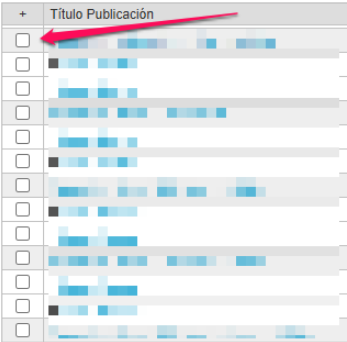
Esta columna es para que puedan seleccionar una por una aquellas publicaciones a relacionar.
En el caso de que se necesite seleccionar múltiples a la vez abajo tiene los siguientes botones en la parte inferior:

Nota sobre Invertir Selección => Este botón no vuelve para atrás la selección (no funciona como deshacer), sino que intercambiará todos los estados de los botones, aquellos chequeados pasarán a estar en blanco y aquellos en blanco pasarán a estar chequeados.
Listo para vincular: